Si vous possédez chez vous une Freebox et donc un abonnement chez FREE ( y a des chances), vous sa vez surement que la fameuse Freebox HD (HD pour Hard Disc ? non plutôt pour Haute Définition
vez surement que la fameuse Freebox HD (HD pour Hard Disc ? non plutôt pour Haute Définition ![]() ) permet de stocker des données comme n’importe quel disque dur ; elle (la freebox 🙂 possède d’ailleurs un logiciel que vous installez lors du premier démarrage : c’est donc un genre de système d’exploitation (~embarqué); appelons ça comme ça.
) permet de stocker des données comme n’importe quel disque dur ; elle (la freebox 🙂 possède d’ailleurs un logiciel que vous installez lors du premier démarrage : c’est donc un genre de système d’exploitation (~embarqué); appelons ça comme ça.
Il existe différentes façons de se connecter à la Freebox HD ; la première fois, j’ai utilisé un logiciel nommé Netdrive, qui marchait très bien jusqu’à ce que je passe de Windows XP à Windows 7 : je n’arrivais plus à me connecter, ça  semblait incompatible ( Il existe une version compatible avec Vista je pense). Alors en fouillant un peu sur le net, je me suis rendu compte que je pouvais le faire directement sous Seven(aussi valable sous Vista, je n’ai fait aucun test sous XP)sans installer de logiciel : en connectant simplement un lecteur réseau….Cette solution est plus intéressante vu qu’on n’a plus à installer de logiciel, et on élimine les risques de conflits avec le système. Ok, voyons donc comment faire…
semblait incompatible ( Il existe une version compatible avec Vista je pense). Alors en fouillant un peu sur le net, je me suis rendu compte que je pouvais le faire directement sous Seven(aussi valable sous Vista, je n’ai fait aucun test sous XP)sans installer de logiciel : en connectant simplement un lecteur réseau….Cette solution est plus intéressante vu qu’on n’a plus à installer de logiciel, et on élimine les risques de conflits avec le système. Ok, voyons donc comment faire…
-
La première étape consiste à activer la connexion FTP soit via votre interface web chez FREE, soit depuis votre téléviseur (appuyez sur le gros bouton rouge FREE au besoin) en allant dans les Paramètres puis dans FTP où vous devriez renseigner un mot de passe(n’autoriser pas de connexions anonymes et n’accorder pas non plus de droits d’écriture)
-
La deuxième étape, qui consiste à connecter le lecteur réseau est celle qui nous intérèsse le plus. Voici la procédure à suivre
>> Allez dans votre poste de travail (« Ordinateur » sous Windows Vista et Seven) et choisissez au dessus « Connecter un lecteur réseau »

Dans la fenêtre qui s’ouvre cliquez en dessous dans « Se connecter à un site Web permettant de stocker des documents et des images »
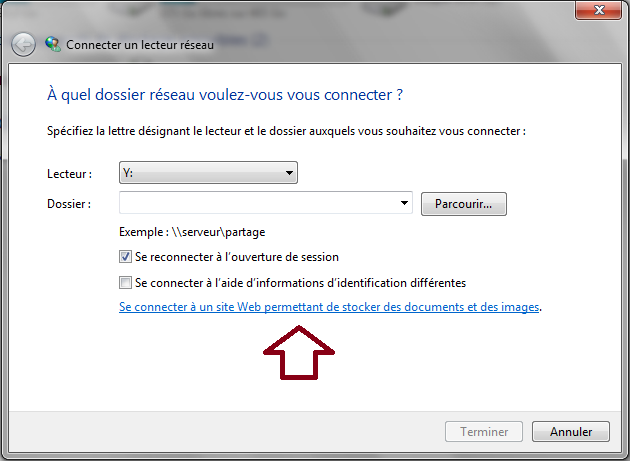
Un assistant va s’ouvrir, et là vous n’aurez qu’à suivre la procédure de connexion en cliquant au besoin sur « suivant », puis sur « Terminer » à la fin (Voir les captures ci-dessous)
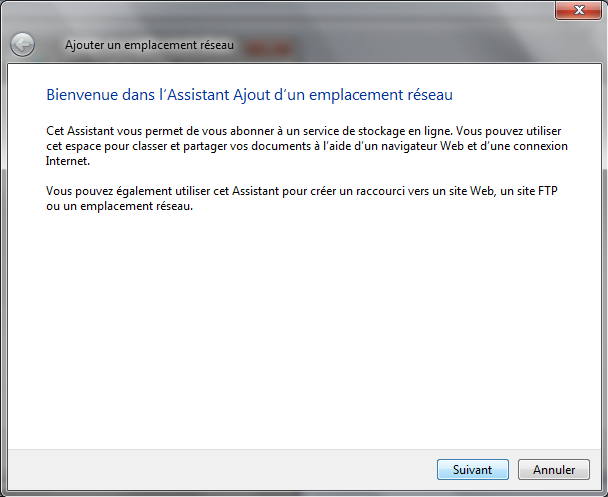
Entrez l’adresse FTP (hd1.freebox.fr) :
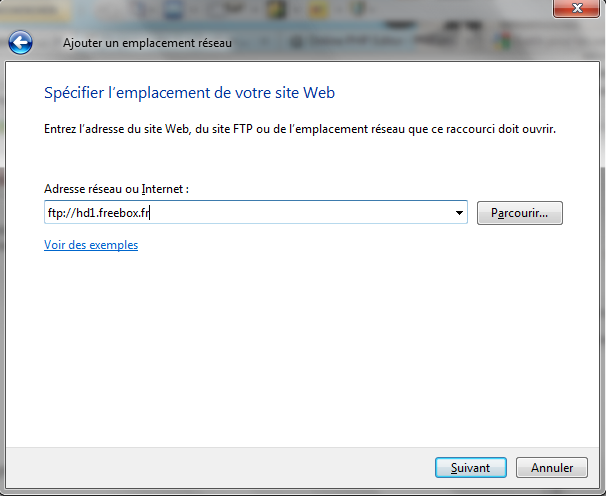
Entrez le login (freebox) et votre mot de passe créé précédemment (décochez la case d’ouverture de sessions anonymes) :
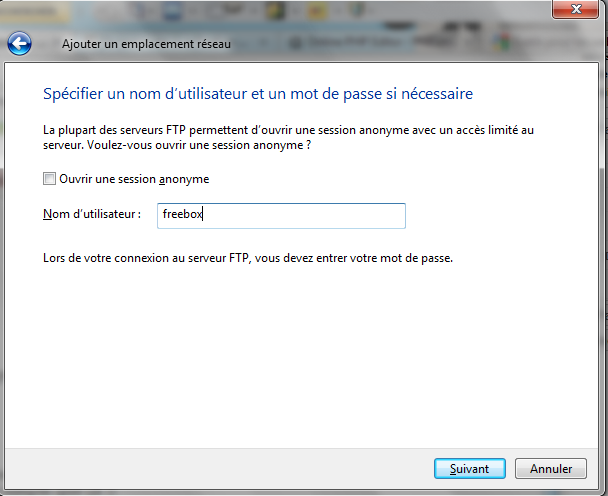
Et si tout s’est bien passé vous devriez voir apparaitre votre freebox sous forme de lecteur réseau. Vous y entrez comme dans un disque classique…Aussi simple que ça 🙂